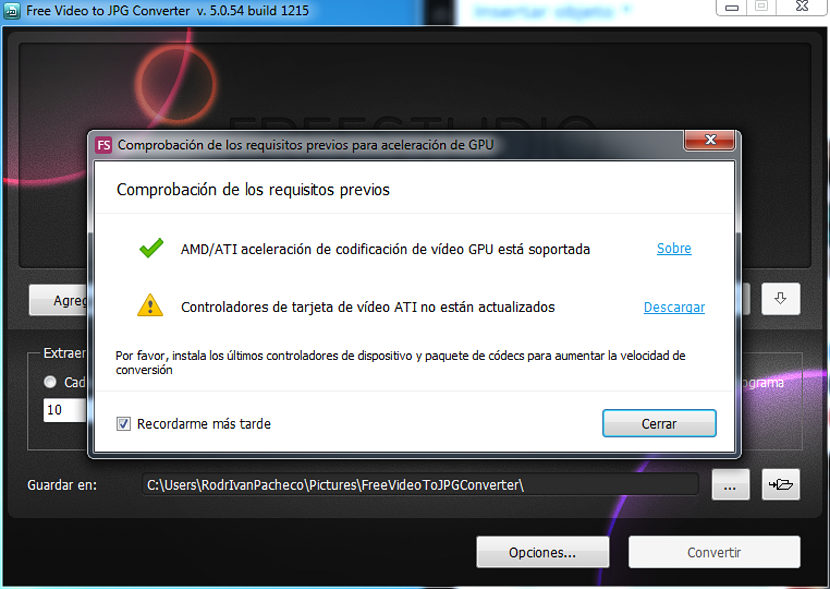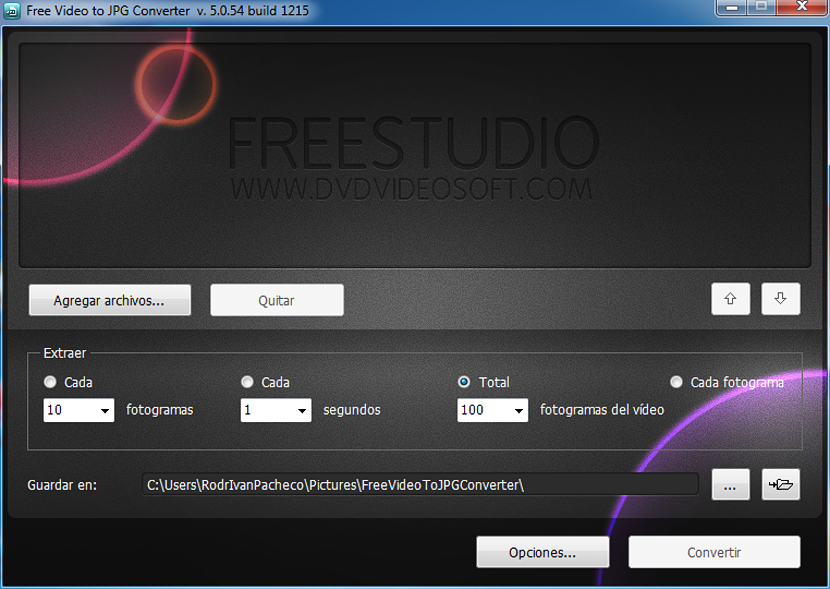Para sa iba't ibang mga kadahilanan at motibo, marahil sa isang tiyak na oras na gusto natin kumuha ng isang tukoy na bilang ng mga larawan, mga imahe o nakunan ng isang video (kilala bilang mga frame o frame) bilang magkakahiwalay na mga file.
Ang gawaing ito ay madaling maisagawa sa anumang video player, bagaman para sa isang limitadong bilang ng mga imahe na nais naming kunin, na maaaring kumatawan sa 10 o 15 na mga imahe at wala nang iba pa. Susuriin ng artikulong ito kung ano ang isang nakakainteres na application na may pangalan ng Libreng Video sa JPG Converter na inaalok sa amin at doon maaaring makatulong sa amin upang makamit ang nakasaad na layunin.
Mag-download, mag-install, magpatakbo at mag-uninstall ng Libreng Video sa JPG Converter
Nabanggit namin ang bawat isa sa mga term na ito dahil sa isang bilang ng mga problema na maaaring lumitaw sa alinman sa mga ito. Tulad ng nakasanayan, ang aming rekomendasyon ay pumunta ka sa opisyal na website ng Libreng Video sa JPG Converter at higit pa hindi, sa mga site ng third-party, dahil ang tool na ito ay Libre ang spyware hangga't magpatibay ka ng isang tiyak na bilang ng mga trick na babanggitin namin sa ibaba. Matapos mong mag-download, darating ang sandali ng pag-install, at kailangan mo bigyang pansin ang bawat window na lilitaw Sa gayon, mayroong ilang mga kahalili, na tiyak na hindi mo nais na mai-install.
Dapat mong bigyang-pansin na hindi binabanggit ng mga bintana ang pag-install ng isang application maliban sa "Libreng Video sa JPG Converter"; sa kadahilanang ito, kung namamahala ka sa paghanga ng mga termino tulad ng sumusunod:
- Laktawan
- Pasadyang pag-install.
- Mga inirekumendang aplikasyon.
Nangangahulugan ito na sinusubukan na gawin ng developer ng tool na ito na sa iyong operating system ay nai-install ang iba pang mga kahalili plus Hindi namin inirerekumenda ang kanilang paggamit dahil sila, kung maaari silang kumilos bilang isang Spyware sa kabila ng developer, inuri sila bilang malaya sa ganitong uri ng mga banta. Kapag natapos mo na itong mai-install, magagawa mong humanga na lilitaw ang dalawang mga icon sa Windows desktop, isa na kung saan ay tumutugma sa application na binabanggit namin at ang isa sa halip ay isang tinatawag na "DVDVideoSoft Free Studio". Sa kasamaang palad, ang application na ito ay hindi maaaring alisin o ma-uninstall, kaya't itatago mo ito sa iyong computer kung nais mong gamitin ito sa unang pagkakataon.
Gayunpaman, maaari mong subukang patakbuhin ang "DVDVideoSoft Free Studio", sa oras na iyon hahahangaan mo ang isang interface na halos kapareho ng screenshot sa itaas at kung saan iminungkahi ang pag-uninstall na sa kasamaang palad, tatanggalin ito at ang iba pang tool kung saan interesado kami.
Paggawa gamit ang Libreng Video sa JPG Converter
Tulad ng aming interes ay upang subukan gumana sa Libreng Video sa JPG Converter, Kailangan lang naming i-double click ang icon na tiyak na makikita sa Windows desktop. Kapag pinatakbo ang tool na ito magagawa mong humanga sa isang interface na may isang malaking bilang ng mga elemento.
Ang unang bagay na ipapakita sa iyo ng tool na ito ay isang rekomendasyon para sa i-download ang na-update na mga driver ng video card. Hindi namin inirerekumenda ang paggawa ng gawaing ito dahil ang inirekumendang "utility" ay hindi gagana nang perpekto, na nagbibigay ng isang error sa pag-download mula sa mga server ng iyong tagagawa ng video card.
Kailangan mo lamang isara ang window na ito upang makapagtrabaho sa bawat isa ang mga pagpapaandar ng Libreng Video sa JPG Converter; mula dito magkakaroon ka ng posibilidad na magdagdag ng isa o higit pang mga file ng video pati na rin ang pag-order ng mga ito ayon sa resulta na nais mong makuha.
Ang pinaka-kagiliw-giliw sa lahat at kung ano ang maaaring talagang interes sa amin ay sa mas mababang bahagi ng tool na ito, dahil pagkatapos na maidagdag ang mga video (na makikita sa itaas na bahagi ng interface), sa lugar ng trabaho kailangan mong piliin ang uri ng pagkuha ng «mga frame» nais mong makakuha mula sa na-import na mga video. Halimbawa, maaari mong tiyakin na ang bawat 10 mga frame mayroong isang makuha, kahit na may posibilidad ding isakatuparan ang gawaing ito sa mga tagal ng oras o para sa isang kabuuang bilang ng mga frame na nakuha mula sa buong video.
Kailangan mo lamang tukuyin ang direktoryo kung saan mo nais na mai-save at voila ang mga kahon na ito, sa pamamagitan ng pagpindot sa «pindutan.Palitan»Kailangan mong maghintay ng ilang segundo upang maihanda ang mga frame na ito upang gumana sa iyong mga proyekto.